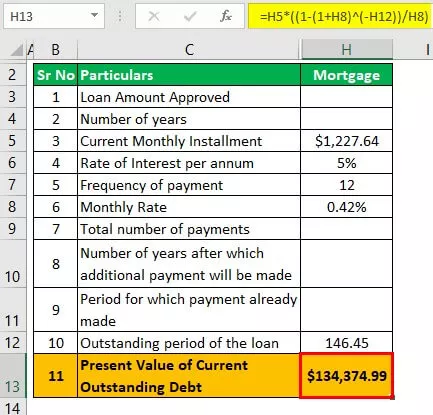Kaip pakeisti „Excel“ mažąsias ir didžiąsias? (10 paprastų žingsnių)
- 1 žingsnis - pasirinkite teksto duomenis, kuriuos norite konvertuoti didžiosiomis raidėmis „Excel“. Norėdami jį konvertuoti, galite pasirinkti bent vieną teksto langelį.

- 2 žingsnis - įdėkite skirtuką kairėje stulpelio pusėje (stulpelis iš kairės į mėnesį) ir naudokite gretimą stulpelį duomenims dešiniajame stulpelyje:

- 3 žingsnis - abiejuose stulpeliuose įveskite formulę, jei norite pakeisti teksto didžiąsias ir mažąsias raides: = Viršutinė (tekstas). Ši „Excel“ formulė naudojama ten, kur norite teksto tik didžiosiomis raidėmis.

- 4 žingsnis - vietoj teksto stulpelyje naudokite langelio numerį, o tai reiškia, kad kuriam tekstui norite didžiųjų raidžių.
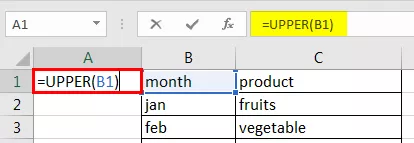
- 5 žingsnis - paspauskite Enter. B2 langelio tekstą gausite didžiosiomis raidėmis. Tai reiškia, kad jūs teisingai naudojote savo formulę.

- 6 žingsnis - vilkite formulę visose eilutėse. Rezultatą gausite su visa teksto versija tik didžiosiomis raidėmis arba nukopijuosite formulę iš pirmojo langelio į visus stulpelio langelius.

- 7 žingsnis - kai duomenys bus didžiosiomis raidėmis, nukopijuokite duomenis ir įklijuokite juos į pradinį stulpelį, kad pašalintumėte stulpelio dublikatą, kurį sukūrėte naudodami formulę.
- 8 žingsnis - Pasirinkite stulpelį, kuriame įvedėte formulę, ir nukopijuokite duomenų stulpelį.

- 9 žingsnis - naudokite dešiniuoju pelės mygtuku spustelėkite duomenis, spustelėkite piktogramą „Vertybės“, esančią dialogo lango meniu dalyje Įklijuoti parinktis.

- 10 žingsnis - įklijuokite vertę į pradinį stulpelį; ištrinkite stulpelio dublikatą, kurį naudojote įvesdami formulę teksto didžiosioms raidėms pakeisti.

Dabar savo duomenyse pamatysite reikšmes su visu didžiosiomis raidėmis.
Privalumai
- „Excel“ didžiosios raidės yra labai paprasta formulė, naudojama „Excel“.
- Tai tiesiog dirbama formulėmis, skirtomis aiškiems uždaviniams pasiekti.
- Tai neturi įtakos kitiems jūsų „Excel“ darbaknygės duomenims.
- Šią funkciją lengva naudoti ir didžiuliuose duomenyse.
- „Excel“ didžiosios raidės yra labai naudingos, kai „Excel“ darbaknygėse naudojate asmens vardą.
- „Excel“ darbaknygėje naudodamiesi „Excel“ didžiųjų raidžių funkcija, galite tvarkyti ir pateikti savo duomenis.
- Tai padės jums pateikti didžiąją raidės dalį „Excel“ lape pateikto teksto, jei naudojate didžiosios raidės formulės skyrybos ženklus, o skaitinės vertės neturi įtakos.
Trūkumai
- „Excel“ didžiųjų raidžių funkcija nėra integruota „Excel“ juostos įrankių juostoje.
- Norėdami naudoti šią funkciją, visada turite nukopijuoti ir įklijuoti duomenis iš vieno stulpelio į kitą stulpelį.
- „Excel“ programoje nėra sparčiojo klavišo, kuris galėtų naudoti šią funkciją programoje „Excel“.
Ką reikia atsiminti
- Įsitikinkite, kad kopijuodami formulės langelius, visada įklijuokite jį vertės formatu tik kitaip, visi jūsų duomenys bus nesutapę ir tai suteiks neteisingą rezultatą.
- Norėdami naudoti šią formulę, visada pridėkite laikiną ar pasikartojantį stulpelį savo lape, nes tai padės jums įklijuoti vertes į pradinį stulpelį.
- Nepamirškite iš duomenų ištrinti pasikartojančio stulpelio.
- „Excel“ darbaknygėje nėra sparčiojo klavišo, kuris leistų naudoti šią funkciją.
- Įterpdami stulpelio dublikatą, turite dvi parinktis: galite ištrinti stulpelį arba paslėpti stulpelį iš savo „Excel“ darbaknygės.
- Kai importuojate teksto duomenis arba nukopijuojate duomenis į „Excel“ darbalapį, kartais žodžiai rašomi neteisingai didžiosiomis raidėmis arba didžiosiomis raidėmis. Pvz., Visas tekstas didžiosiomis ir mažosiomis raidėmis, o tai rodo, kad duomenys neteisingi, todėl jūsų duomenys pateikiami netinkamai.